Word标点符号统一格式的方法
时间:2023-03-31 09:27:32作者:极光下载站人气:3160
很多小伙伴在使用Word程序编辑文字文档的时候经常会需要对文档的格式进行调整。在Word中,我们可以进入段落页面对文章的段落设置首行缩进或是行间距,还可以进入字体页面,给文档的字体设置中文字体以及西文字体,但当我们需要统一文档中的标点格式时,我们该怎么进行操作呢,其实很简单,我们只需要选中全文,然后打开“更改大小写”工具,最后在下拉列表中选择需要的格式,也就是全角和半角格式即可。有的小伙伴可能不清楚具体的操作方法,接下来小编就来和大家分享一下Word标点符号统一格式的方法。
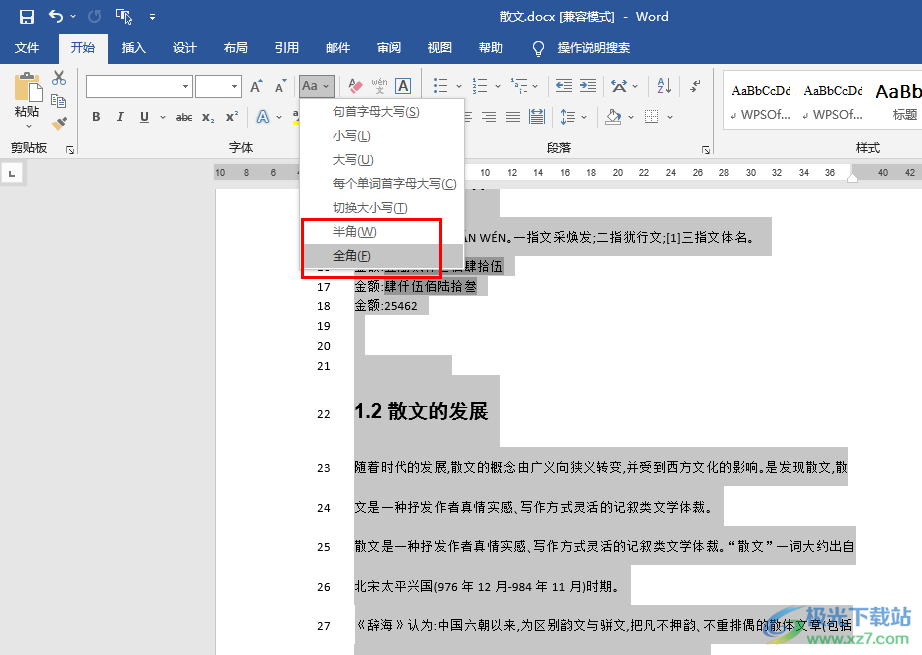
方法步骤
1、第一步,我们先在电脑中找到需要设置的文字文档,右键单击该文档,然后选择“打开方式”,再点击“Word”选项
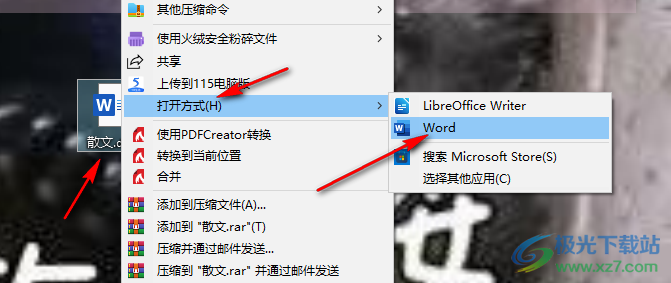
2、第二步,进入Word页面之后,我们在该页面中先使用快捷键“Ctrl+A”选中全文,再在工具栏中点击“开始”工具
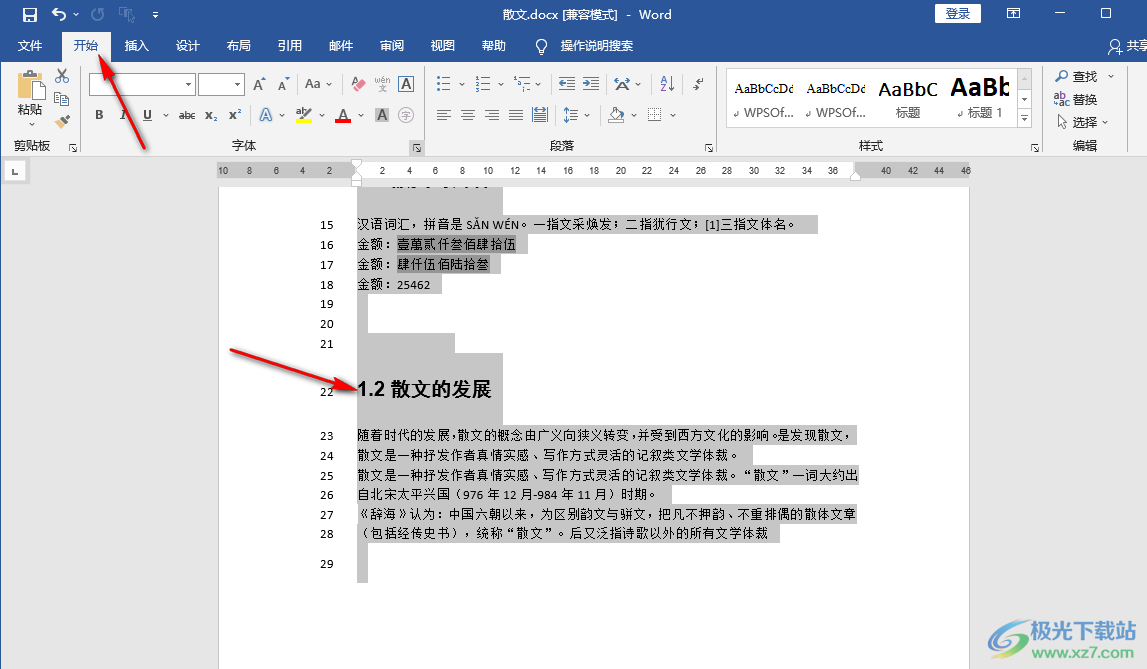
3、第三步,在“开始”工具的子工具栏中,我们找到“更改大小写”工具,点击打开该工具
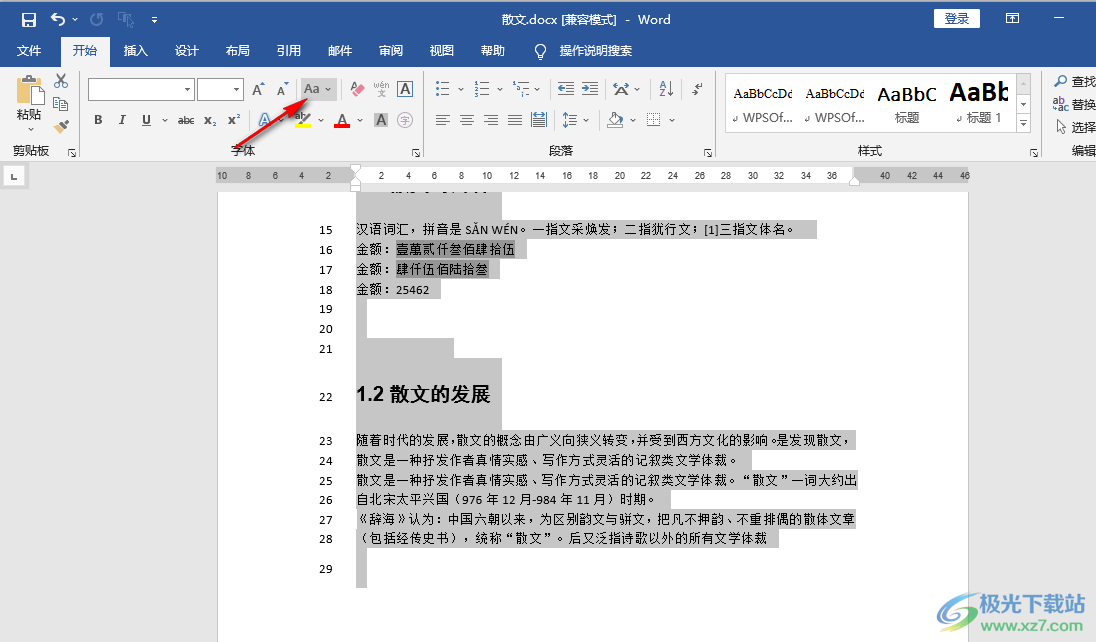
4、第四步,打开“更改大小写”工具之后,我们在下拉列表中就可以选择“半角”或是“全角”选项了,他们对应的是英文输入法下的标点符号以及中文输入法下的标点符号格式
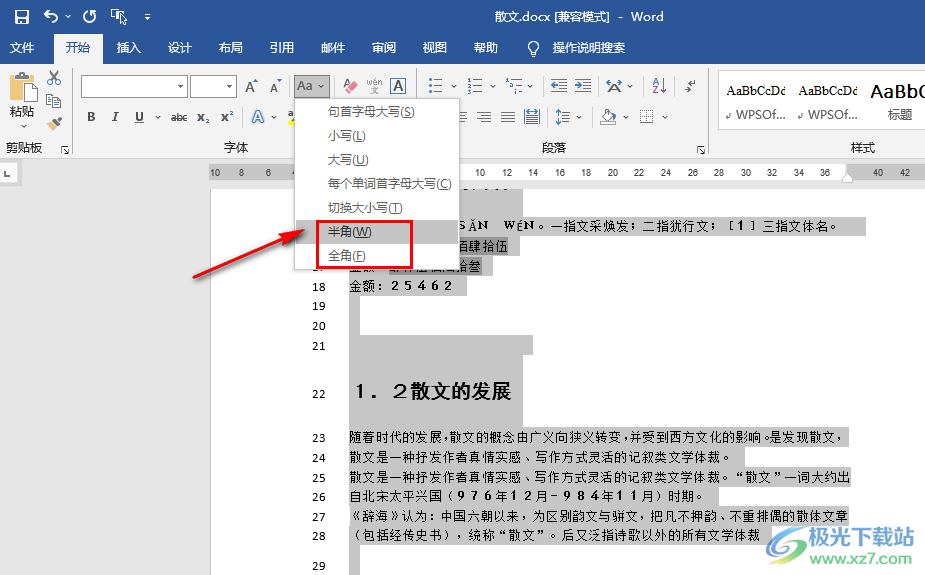
5、第五步,更改了全角以及半角之后,文章中的数字以及英文也会跟着变动格式
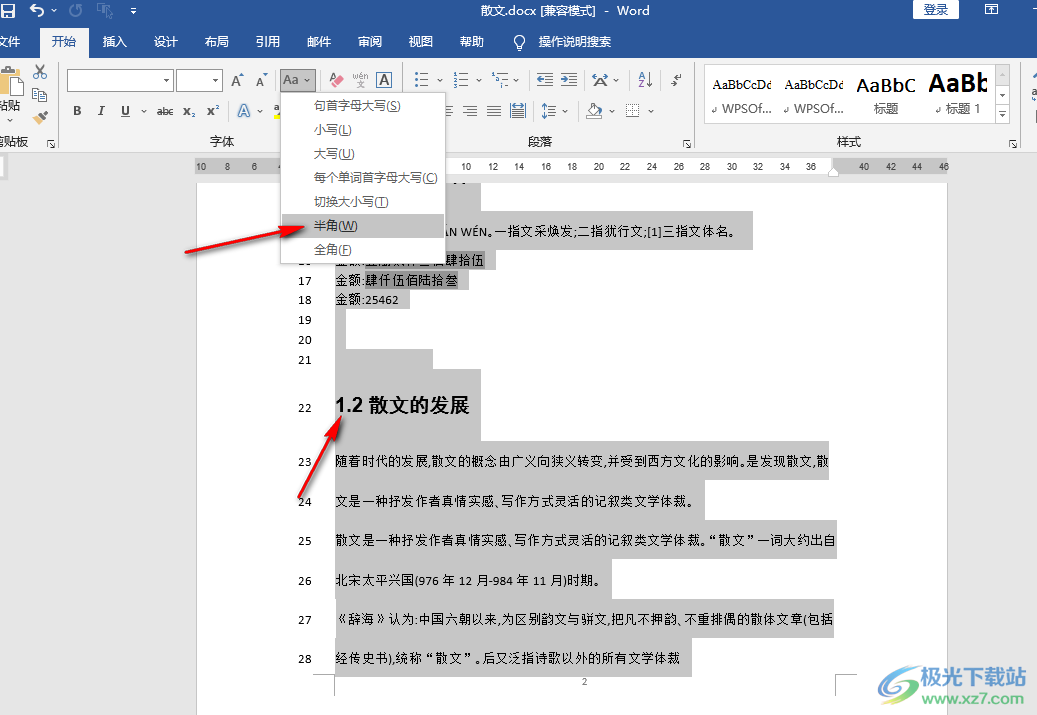
以上就是小编整理总结出的关于Word标点符号统一格式的方法,我们在文档页面中选中全文,然后点击“开始”工具子工具栏中的“更改大小写”工具,最后在下拉列表中选择半角或是全角选项即可,感兴趣的小伙伴快去试试吧。

大小:60.68 MB版本:1.1.2.0环境:WinXP, Win7, Win10
- 进入下载
相关推荐
相关下载
热门阅览
- 1百度网盘分享密码暴力破解方法,怎么破解百度网盘加密链接
- 2keyshot6破解安装步骤-keyshot6破解安装教程
- 3apktool手机版使用教程-apktool使用方法
- 4mac版steam怎么设置中文 steam mac版设置中文教程
- 5抖音推荐怎么设置页面?抖音推荐界面重新设置教程
- 6电脑怎么开启VT 如何开启VT的详细教程!
- 7掌上英雄联盟怎么注销账号?掌上英雄联盟怎么退出登录
- 8rar文件怎么打开?如何打开rar格式文件
- 9掌上wegame怎么查别人战绩?掌上wegame怎么看别人英雄联盟战绩
- 10qq邮箱格式怎么写?qq邮箱格式是什么样的以及注册英文邮箱的方法
- 11怎么安装会声会影x7?会声会影x7安装教程
- 12Word文档中轻松实现两行对齐?word文档两行文字怎么对齐?
网友评论